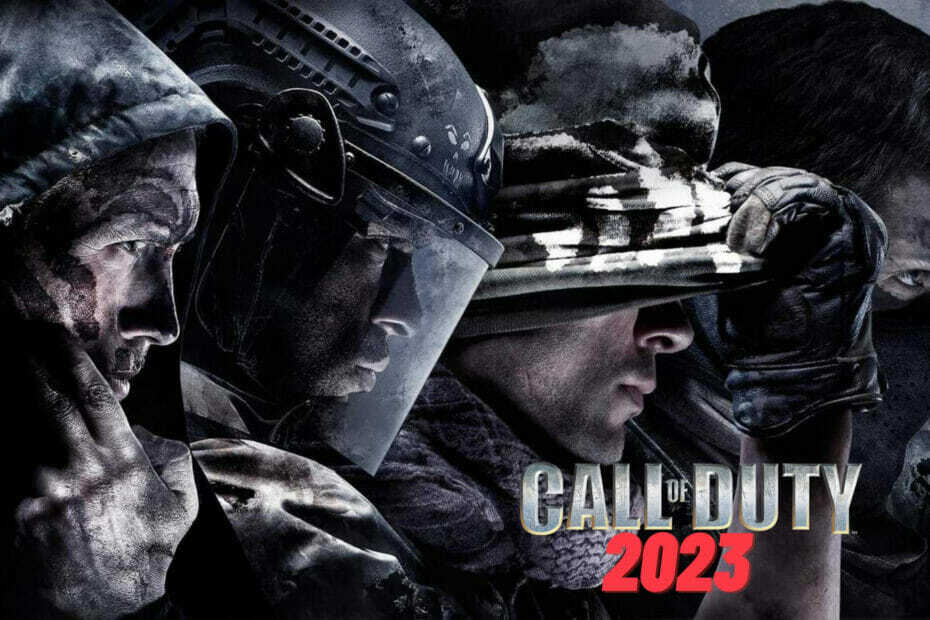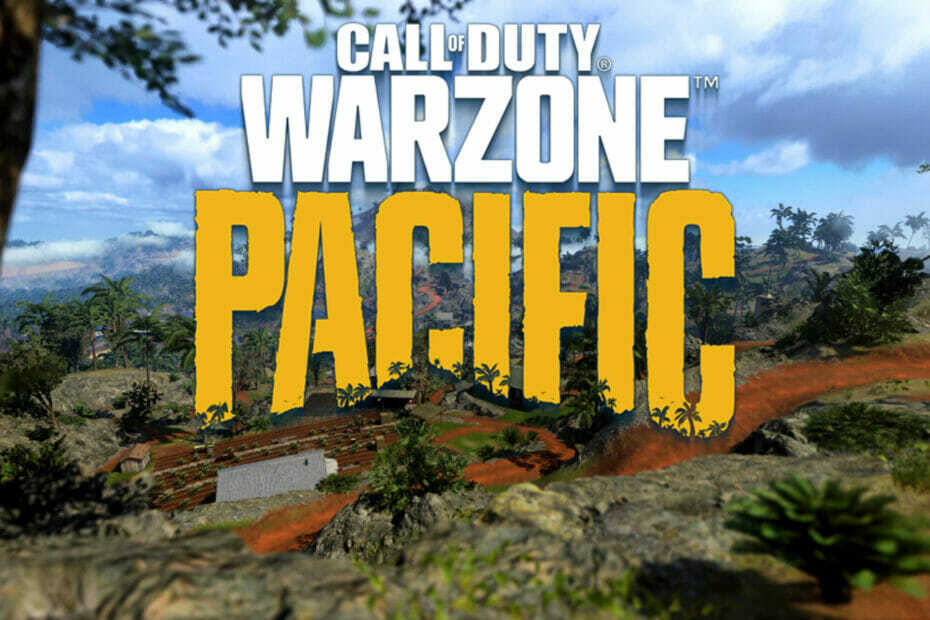- Les pics de décalage de Warzone Pacific sont extrêmement ennuyeux, car ils peuvent rendre votre jeu injouable.
- Si vous rencontrez ce problème, assurez-vous que la configuration de votre PC répond à des exigences supérieures au minimum recommandé.
- La désactivation de la fonctionnalité d'isolation principale peut rapidement corriger vos pics de décalage Warzone Pacific.
- Ce type de problème peut être lié à des composants obsolètes, vous devez donc absolument essayer de mettre à jour les pilotes graphiques.

XINSTALLER EN CLIQUANT SUR LE FICHIER DE TÉLÉCHARGEMENT
Ce logiciel maintiendra vos pilotes opérationnels, vous protégeant ainsi des erreurs informatiques courantes et des pannes matérielles. Vérifiez tous vos pilotes maintenant en 3 étapes faciles :
- Télécharger DriverFix (fichier de téléchargement vérifié).
- Cliquez sur Lancer l'analyse pour trouver tous les pilotes problématiques.
- Cliquez sur Mettre à jour les pilotes pour obtenir de nouvelles versions et éviter les dysfonctionnements du système.
- DriverFix a été téléchargé par 0 lecteurs ce mois-ci.
Selon les utilisateurs du monde entier, Warzone est l'une des plus grandes sensations de Call of Duty, notamment en raison de ses fonctionnalités et histoires impressionnantes.
Cependant, certains joueurs ont déjà affirmé avoir rencontré des pics de décalage sur Warzone Pacific et voici comment le scénario est décrit :
La carte Warzone Pacific est tellement lente qu'elle est presque injouable, quelqu'un a-t-il eu la même expérience?
Il devient particulièrement lent sur le chemin du goulag.
Bien sûr, ce genre de situation peut se manifester de différentes manières, mais voyons comment vous pouvez facilement y remédier en quelques étapes simples.
De plus, certains joueurs ont signalé que le Le jeu Warzone Pacific reste parfois bloqué sur l'écran de chargement. Si jamais vous rencontrez ce problème, assurez-vous de consulter notre guide dédié pour le résoudre en un rien de temps.
Comment puis-je facilement corriger les pics de décalage de Warzone Pacific ?
1. Vérifiez les exigences minimales et recommandées
Les fabricants de Warzone Pacific ont répertorié les exigences minimales pour pouvoir exécuter correctement le jeu, comme suit :
- Système d'exploitation: Windows 7 64 bits (SP1) ou Windows 10 64 bits (1709 ou version ultérieure)
- Processeur: Intel Core i5 2500k ou équivalent AMD
- Vidéo: Nvidia GeForce GTX 670 2 Go / GTX 1650 4 Go ou AMD Radeon HD 7950
- RAM: 8 Go de RAM
- Disque dur: 175 Go d'espace disque
Cependant, afin de profiter de l'expérience Warzone Pacific la plus fluide, vous devez d'abord vous assurer que la configuration de votre PC se situe entre ou au-dessus des paramètres recommandés :
- Système d'exploitation: Windows 10 64 bits (dernier Service Pack)
- Processeur: Intel Core i7 4770k ou équivalent AMD
- Vidéo: Nvidia GeForce GTX 970 4 Go / GTX 1660 6 Go ou AMD Radeon R9 390 / AMD RX 580
- RAM: 12 Go de RAM
- Disque dur: 175 Go d'espace disque
Si vous ne respectez que les exigences minimales, vous risquez évidemment de compromettre vos graphismes et votre FPS.
Pour facilement trouver les spécifications de votre ordinateur sur Windows 11, nous vous recommandons de consulter notre guide dédié qui répertorie 5 façons différentes. Le processus est assez similaire à Windows 10, alors ne vous inquiétez pas si vous l'utilisez !
2. Redémarrez votre adaptateur réseau
Le plus souvent, les pics de ping et de décalage élevés sont causés par une connexion Internet faible. Assurez-vous de vérifier la vitesse de votre connexion Internet et de déterminer si c'est bien la cause du problème.
Cela étant dit, la solution la plus simple et la plus rapide consiste parfois à redémarrer votre équipement réseau. Ceci est particulièrement utile lorsque votre routeur ou votre modem est surchargé ou en surchauffe.
Redémarrez votre routeur Internet, attendez qu'il se reconnecte et exécutez à nouveau Warzone pour tester les changements de gameplay, le cas échéant.
3. Passer d'une connexion sans fil à une connexion filaire
Bien que l'utilisation de notre réseau sans fil puisse être excellente pour faire des achats en ligne ou regarder des vidéos Youtube, les jeux en ligne nécessitent une plus grande bande passante pour fonctionner correctement.
Conseil d'expert: Certains problèmes de PC sont difficiles à résoudre, en particulier lorsqu'il s'agit de référentiels corrompus ou de fichiers Windows manquants. Si vous rencontrez des problèmes pour corriger une erreur, votre système peut être partiellement endommagé. Nous vous recommandons d'installer Restoro, un outil qui analysera votre machine et identifiera le problème.
Cliquez ici pour télécharger et commencer à réparer.
Si même après avoir redémarré votre routeur Internet, vous rencontrez des pics de décalage ou un ping élevé, nous vous conseillons de connecter l'appareil sur lequel vous jouez à un câble Internet.
4. Changer de serveur DNS
- presse Gagner clé + R
- Taper contrôle ncpa.cpl et appuyez sur le bouton OK.

- Clic-droitEthernet et sélectionnez Propriétés.

-
Double-cliquez Version 4 du protocole Internet (TCP/IPv4).

-
Pour Serveur DNS préféré, taper 8.8.8.8, et pour Serveur DNS alternatif taper 8.8.4.4, puis clique d'accord.

- Ouvrez le menu Démarrer, recherchez Invite de commandes et exécutez l'application en tant qu'administrateur.

-
Taper ipconfig /flushdns et appuyez sur le Entrez le bouton.

5. Désactiver l'isolation du noyau
- Frappez le les fenêtres type de clé Sécurité Windows, puis accédez au premier résultat.

- Dans le volet de gauche de la fenêtre, cliquez sur le Sécurité de l'appareil section.

- Maintenant, du côté gauche de la fenêtre, allez au Détails de l'isolation du noyau.

- Assurez-vous que le bouton à côté du Intégrité de la mémoire est réglé sur Désactivé.

Au cas où vous ne le sauriez pas déjà, Core Isolation est une nouvelle fonctionnalité intégrée à Windows 10/11 qui protège votre ordinateur des applications et des pilotes non fiables.
À cet égard, cela pourrait interférer avec Warzone Pacific et vous procurer des pics de décalage ennuyeux.
Gardez à l'esprit que le processus ci-dessus s'applique aux systèmes d'exploitation Windows 10 et 11.
- C'est ainsi que vous pouvez bloquer YouTube sur Microsoft Family
- Comment exporter des personnages MyRISE sur WWE 2K22
- Le mode univers de WWE 2K22 plante-t-il? Répare le maintenant
6. Mettre à jour les pilotes réseau
- Frappez le les fenêtres type de clé Gestionnaire de périphériques, puis ouvrez-le.

- Étendre le Adaptateurs réseau section, puis cliquez sur le composant associé, et choisissez de Mettre à jour le pilote.

- Sélectionnez pour Rechercher automatiquement des pilotes.

- Maintenant, votre système d'exploitation recherchera les options disponibles et vous en informera en conséquence.
- Vous pouvez effectuer le même processus sur n'importe quel adaptateur d'affichage corrompu.
Suivre les étapes ci-dessus est une bonne chose, mais utiliser un outil spécialisé qui mettra automatiquement à jour vos pilotes est une meilleure idée.
DriverFix est une option précieuse que vous devriez absolument essayer, car il recherchera de nouveaux pilotes et mettra à jour les anciens comme un expert.
Avec cet outil, vous pourrez garder vos pilotes à jour d'un simple clic. De plus, vous aurez un accès complet à une énorme base de données, de sorte que les processus ne se limitent pas aux composants graphiques.
Ce logiciel fournira également un rapport détaillé de tous vos pilotes de périphériques obsolètes, afin de savoir d'où peuvent provenir les problèmes.
⇒Obtenir DriverFix
Comme vous pouvez le voir, même si vous rencontrez des pics de décalage sur Warzone Pacific, vous pouvez rapidement vous en débarrasser en suivant quelques étapes simples.
De plus, la meilleure chose est que vous pouvez choisir parmi plusieurs solutions, de sorte que vous pouvez parfaitement adapter les correctifs à vos situations spécifiques.
Êtes-vous confronté à d'autres questions connexes? Assurez-vous de laisser un commentaire dans la section ci-dessous.
 Vous avez toujours des problèmes ?Corrigez-les avec cet outil :
Vous avez toujours des problèmes ?Corrigez-les avec cet outil :
- Téléchargez cet outil de réparation de PC noté Excellent sur TrustPilot.com (le téléchargement commence sur cette page).
- Cliquez sur Lancer l'analyse pour trouver les problèmes Windows qui pourraient causer des problèmes au PC.
- Cliquez sur Tout réparer pour résoudre les problèmes avec les technologies brevetées (Remise exclusive pour nos lecteurs).
Restoro a été téléchargé par 0 lecteurs ce mois-ci.